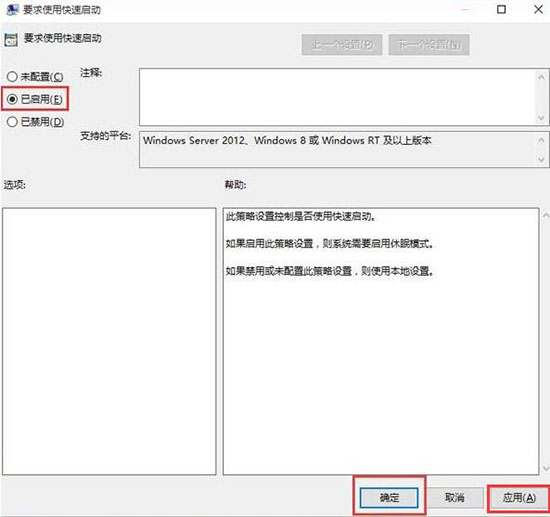自win10系统正式推出到如今,已经有越来越多的用户使用上win10系统了。但是也面临着越来越多的问题,比如win10开机速度慢,不少用户表示升级到win10系统之后电脑开机速度比以前慢了很多,那么win10系统开机速度慢怎么办呢?今天就为大家介绍win10系统开机速度慢的解决方法。
1、按组合键win+r调出运行窗口,输入gpedit.msc按回车键,如图:
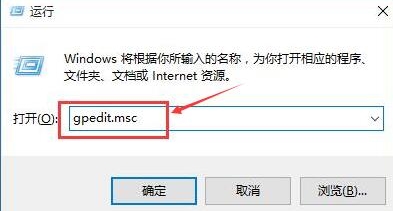
2、打开本地组策略编辑器,依次点击“管理模板-系统-关机”,在右侧窗口中双击“要求使用快速启动”。如图:
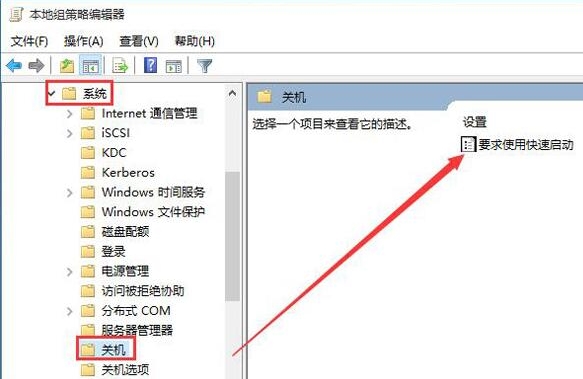
3、在弹出的窗口中选择“已启用”,点击应用——确定,完成设置即可。如图: